Uno de los problemas a la hora de utilizar dispositivos y tecnología en clase es todo lo relativo a los usuarios, las cuentas y las contraseñas. En definitiva, el cómo iniciar sesión en cada dispositivo.
Lo que a priori es sencillo a través del método más común de identificación, es decir, un nombre de usuario y una contraseña, puede ser también un arma de doble filo: los chavales se olvidan de la combinación. ¿Cómo podemos ayudar a nuestros alumnos a iniciar sesión en los dispositivos que usan en clase? Aunque cada aula es un mundo y es imposible generalizar, os proponemos algunos de los mecanismos para iniciar sesión que existen en Windows 10, y que seguro ayudarán a vuestros alumnos a ‘entrar’ en sus dispositivos más fácil y cómodamente.
La combinación de usuario y contraseña
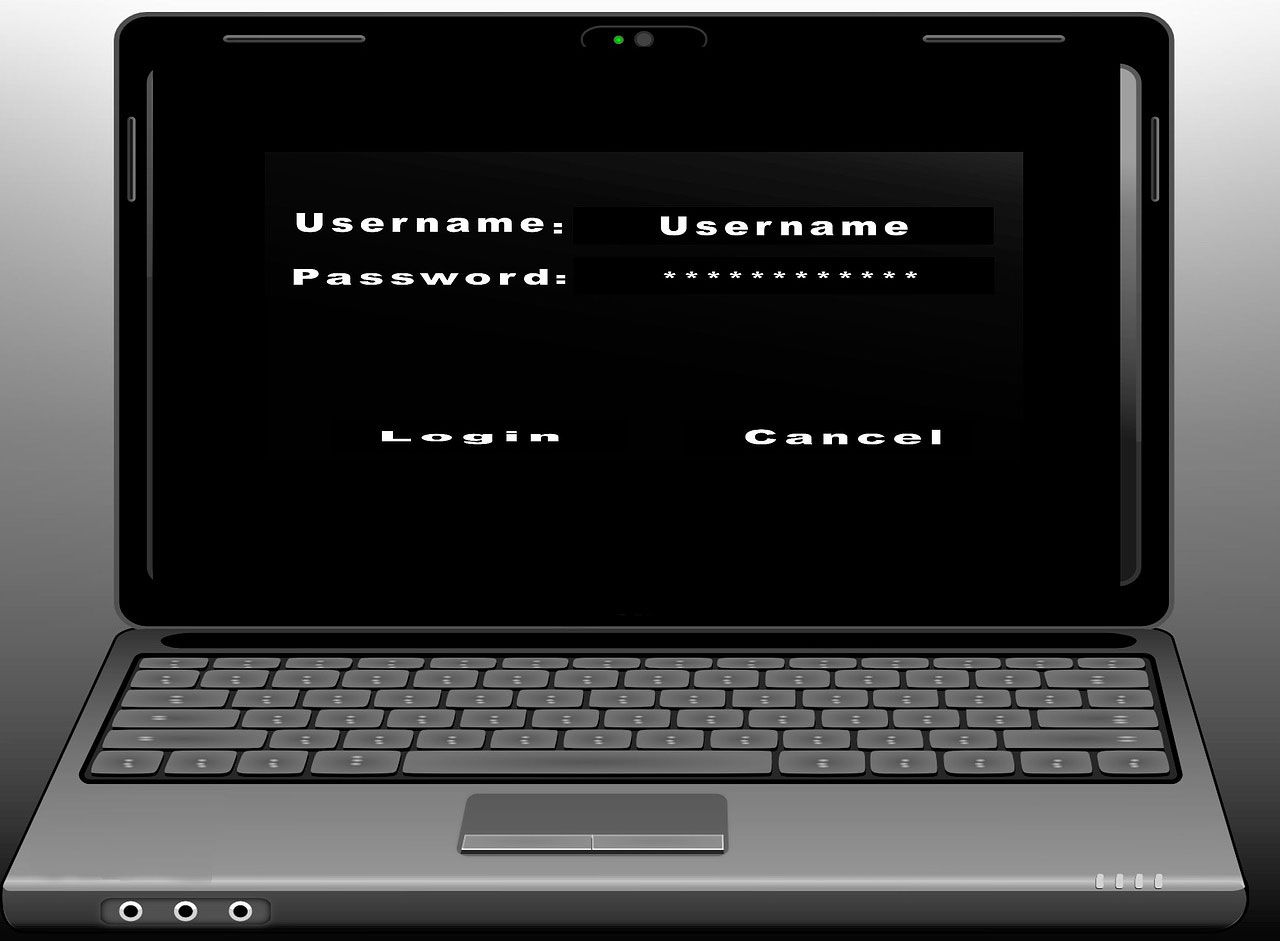
Es el método más clásico y habitual, tanto en Windows 10 como en otros sistemas operativos, plataformas web, redes sociales, etc. Cada alumno tiene un usuario y una contraseña asociada a él, de forma que si las introduce en el sistema podrá acceder a su respectiva cuenta y, con ella, a todos sus datos (carpetas, ficheros, programas instalados, etc.).
Hay veces en las que también podemos acceder con un correo electrónico, en vez de con el nombre de usuario. Esto puede facilitar la labor al evitar tener que memorizar el propio nombre de usuario: sólo el correo electrónico y la contraseña asociada.
Iniciar sesión con un PIN
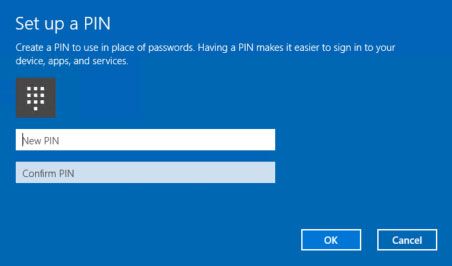
Como ocurre en los teléfonos móviles o en los cajeros cuando vamos a realizar una operación mediante una tarjeta de crédito, Windows 10 también permite configurar un PIN de entrada para iniciar sesión en el sistema. Su funcionamiento es tal cual lo conocemos de otros mecanismos: deberás elegir una combinación de seis números (en vez de los cuatro de otros sistemas) que actuará a modo de «contraseña».
Una vez hayamos configurado el PIN, a la hora de identificarnos en el sistema necesitaremos un nombre de usuario o un correo electrónico, y el propio PIN. Suele ser interesante para utilizar ciertas fechas (por ejemplo la de nacimiento), aunque es algo menos seguro que otros métodos ya que el número de combinaciones es menor.
La contraseña de imagen
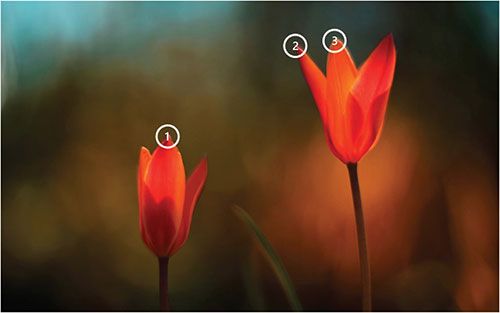
Una de las opciones más novedosas y llamativas es el uso de contraseña de imagen, que además pasa también por ser tremendamente sencilla de usar (aunque relativamente fácil de ‘copiar’): aparecerá una imagen (podemos elegir una de las predeterminadas o cargar la que nosotros queramos) y tendremos que hacer determinadas combinaciones (clics, gestos, etc.) en ciertos elementos de ella, en un orden, para poder iniciar sesión correctamente.
Es muy cómoda de utilizar y ciertamente útil en el entorno educativo. Por ejemplo, podemos utilizar una foto de una habitación y hacer clic en las cuatro esquinas de una mesa para poder iniciar sesión. El gran inconveniente es que al ser una contraseña muy visual basada en imágenes, tendremos que esquivar a los mirones que puedan estar fijándose y ‘robándonos’ nuestro método de autentificación.
El reconocimiento facial
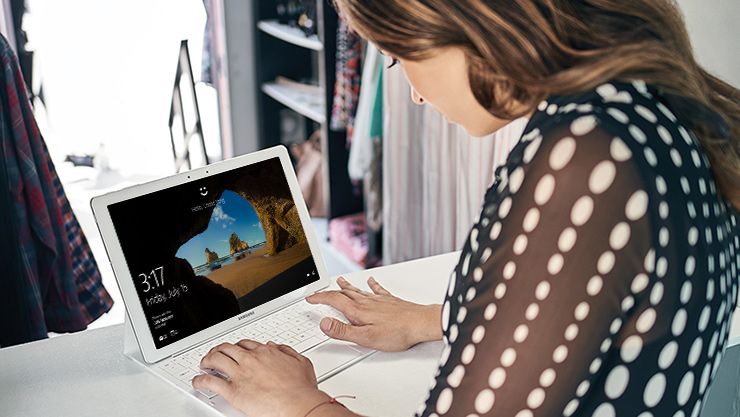
Microsoft, a través de Windows Hello, permite identificarnos mediante la webcam del ordenador de una forma casi instantánea (en menos de 2 segundos). No necesitaremos introducir ningún tipo de usuario, correo electrónico o contraseña por escrito; simplemente poner nuestra cara frente a la pantalla y sonreír.
Este mecanismo de identificación puede parecer pura ciencia-ficción, pero es una realidad que ya puede utilizarse en muchos dispositivos. Su principal inconveniente es precisamente que no todos los ordenadores son compatibles, ya que tiene algunos requisitos relativos a la cámara y a la tecnología y potencial que ésta incorpora.
Identificación a través de huella dactilar

Otra de las posibilidades de Windows Hello es la de utilizar la huella dactilar para identificarse, otro mecanismo bastante seguro y que comienza a ser habitual tanto en smartphones, tablets como también en ordenadores. Requiere que el dispositivo tenga un lector de huellas dactilares, una breve configuración y listo.
Una vez hayamos configurado el proceso, sólo necesitaremos pasar nuestro dedo por el lector de huellas para iniciar sesión y, de esta forma, entrar en nuestra cuenta. De nuevo, la pega está en que se necesita que el ordenador tenga lector de huellas y no todos los dispositivos lo tienen; pero si en tu clase sí manejáis dispositivos con esta característica, puede ser una grata opción probarlo y así esquivar las olvidadizas contraseñas.
Otras opciones de seguridad
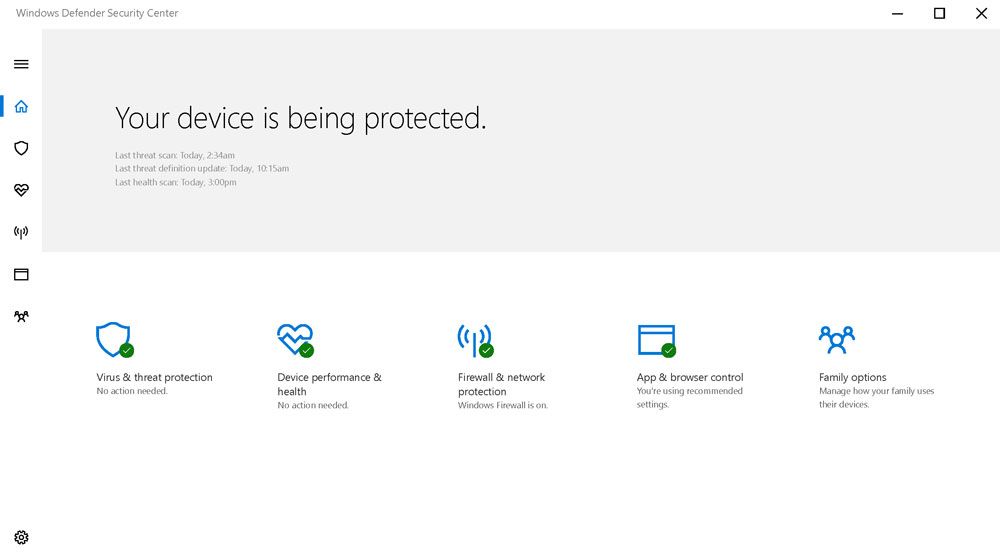
La última gran actualización de Windows 10, llamada Creators Update, incorpora decenas de diferentes novedades pensadas para mejorar la experiencia de uso de este sistema operativo. De todas ellas hay una especialmente interesante y que alude directamente a la seguridad del sistema: Windows Defender Security Center.
Durante los últimos años, Microsoft ha estado centrándose en aportar una mayor seguridad a sus sistemas Windows con novedades como Windows Defender, una suite con antivirus y firewall predeterminado en el sistema. En la Creators Update han integrado Windows Defender Security Center, un centro de control que permite gestionar todo lo relativo a la seguridad del sistema, monitorizar posibles problemas o visualizar los registros. Dado que la seguridad es absolutamente esencial en el mundo de la tecnología, esta nueva funcionalidad de Windows 10 será muy bienvenida para su uso en clases y aulas de todo el mundo.

Ya pero todo esto es a nivel de puesto, si el niño cambia de puesto va a funcionar el pin o huella?